Kā atslēgt grupas īsziņas Android 11

Atslēdziet grupas īsziņas Android 11, lai kontrolētu paziņojumus ziņu lietotnē, WhatsApp un Telegram.
Google neapšaubāmi ir viens no vērtīgākajiem zīmoliem un visvairāk izmantotā meklētājprogramma pasaulē. Ir zināms, ka meklēšanas gigants savās lietotnēs veic nepārtrauktus un pamanāmus atjauninājumus un cenšas apmierināt lietotāja cerības, kuras, kā mēs visi zinām, var būt jebkas un viss.
Ceru, ka mēs visi zinām par lietotni Google fotoattēli — tas ir vienas pieturas risinājums visiem jūsu fotoattēliem. Jums ir jāpierakstās ar savu Google/Gmail kontu, un tur jums ir plašas iespējas kārtot, rediģēt, kopīgot un ko citu.
Laiku pa laikam Google ir nodrošinājis lietotnes atjauninājumus, kas padarīja tās lietošanu daudz vienkāršāku un palielināja arī fotoattēlu un videoklipu kopīgošanas iespējas.
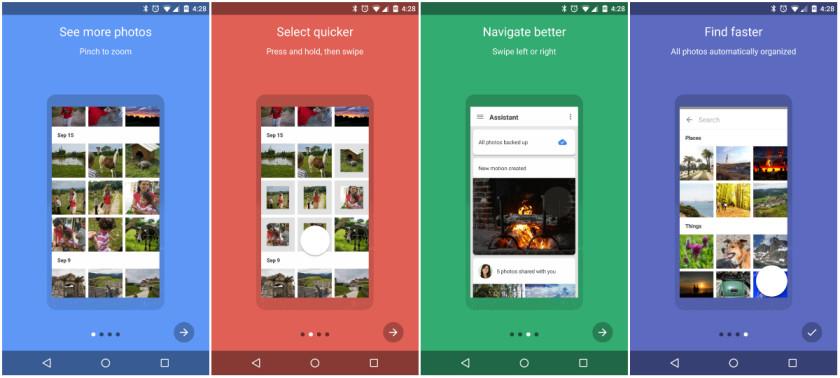
Attēla avots: Android iestāde
Tagad trešdien uzņēmums ir paziņojis par vēl vienu atjauninājumu, kas mainīs veidu, kā lietotāji izmanto lietotni Google fotoattēli. Uzņēmums lietotnē ievieš funkciju “Privātā ziņojumapmaiņa”. Jā. Jūs dzirdējāt pareizi! Lietojumprogrammai, kuras pamatā ir fotoattēlu koplietošana, būs jauna funkcija, kurā varat tērzēt, kopīgojot attēlus. Vai tas nav pārsteidzoši??
Ikreiz, kad noklikšķinām uz jebkura attēla, mūsu pirmā doma ir, kā mēs izskatāmies šajā attēlā, un nākamā doma ir dalīties tajā ar cilvēkiem, ar kuriem esam saistīti. Pakalpojums Google fotoattēli jau kalpo daudziem mērķiem, ja runa ir par uz attēliem balstītu lietotni, turklāt šī jaunā funkcija ļaus mums tērzēt par šiem skaistajiem un neaizmirstamajiem attēliem. Īsāk sakot, tajā pašā platformā varat tērzēt, kopīgot fotoattēlus un kārtot un rediģēt attēlus.
Kādas ir izmaiņas, ko lietotāji piedzīvos:
Izmantojot jauno atjauninājumu, jums nebūs jāizveido viss albums, lai kopīgotu jebkuru fotoattēlu. Varat tērzēt ar draugiem un kontaktpersonām, izmantojot fotoattēlus, ja vien viņiem ir jābūt instalētam arī pakalpojumam Google fotoattēli un viņiem ir aktīvs konts. Jums vienkārši jāpiesakās pakalpojumā Google fotoattēls (izmantojot savu Gmail kontu) un jābauda tērzēšana ar draugiem. Ja vēlaties pārvērst vienreizējo ziņojumu par sarunu, jūs abi/visi varat sākt tērzēt vai izveidot grupu. Jūs varēsiet arī reaģēt uz fotoattēliem, atzīmējot Patīk, kopīgojot un daudz ko citu. Tādā veidā fotogrāfijas kļūs par sākumpunktu daudzām gaidāmajām sarunām.
GIF avots: TechCrunch
Šis atjauninājums var kļūt par daudz noderīgāku uzņēmumam Google, nekā varētu šķist, un tas varētu pārvērst Google fotoattēlus par sociālo lietojumprogrammu. Tas galu galā radīs vairāk jaunu lietotāju. Laika gaitā pakalpojums Google fotoattēli ir kļuvis par uzticamu visu jūsu fotoattēlu glabātuvi, un tas ir labākais veids, kā saglabāt tiešsaistes atmiņu banku, divreiz nedomājot par krātuvi vai dublēšanu.
Oficiālais paziņojums par atjauninājumu
Janvi Shah (Product Manager) said in a blog post “This feature isn’t designed to replace any chat apps you already use, but we do hope it improves sharing memories with your friends and family in Google Photos,”. “This is gradually rolling out over the next week and, as always, you can share these photos with your friends and family across all platform — Android, iOS and the web — without any loss in image quality from the photos you backed up.”
Šķiet, ka šis atjauninājums ir lieliski piemērots ikvienam no mums, kas izmanto lietotni Google fotoattēli. Un tie, kas vēl to nedara, esmu pārliecināts, ka arī viņi lejupielādēs šo lietotni un sāks izbaudīt un izpētīt šo jauno funkciju.
Vai jums patika raksts? Vai jūs arī domājat, ka šis atjauninājums var piesaistīt Google jaunus lietotājus, izmantojot pakalpojumu Google fotoattēli? Vai lietotne kļūs populāra, jo jau reģistrētie lietotāji var izmantot šo lietotni biežāk nekā iepriekš? Vai uzskatāt šo lietotni arī par konkurentu citām modernām fotoattēlu koplietošanas un tērzēšanas lietotnēm tirgū?
Atjauninājums tiks izlaists dažu dienu laikā, tāpēc esiet pacietīgs un sagatavojieties atjauninājumam. Izbaudiet jauno Google fotoattēlu atjauninājumu un neaizmirstiet dalīties pieredzē tālāk esošajos komentāros.
Atslēdziet grupas īsziņas Android 11, lai kontrolētu paziņojumus ziņu lietotnē, WhatsApp un Telegram.
Atverot sākumlapa jebkurā pārlūkā, vēlaties redzēt savas iecienītās lietas. Kad sākat lietot citu pārlūku, vēlaties to iestatīt pēc savas gaumes. Iestatiet pielāgotu sākumlapu Firefox Android ar šiem detalizētajiem soļiem un uzziniet, cik ātri un viegli tas var tikt izdarīts.
Tālruņu pasaulē, kur tehnoloģijas nepārtraukti attīstās, Samsung Galaxy Z Fold 5 izceļas ar savu unikālo salokāmo dizainu. Taču, cik futuristisks tas būtu, tas joprojām balstās uz pamata funkcijām, ko mēs visi ikdienā izmantojam, piemēram, ierīces ieslēgšanu un izslēgšanu.
Mēs esam pavadījuši nedaudz laika ar Galaxy Tab S9 Ultra, un tas ir ideāls planšetdators, ko apvienot ar jūsu Windows PC vai Galaxy S23.
Izmantojiet jautrus filtrus jūsu Zoom sanāksmēs. Pievienojiet halo vai izskatieties pēc vienradža Zoom sanāksmē ar šiem smieklīgajiem filtriem.
Vēlaties izveidot drošu OTT pieredzi bērniem mājās? Izlasiet šo ceļvedi, lai uzzinātu par Amazon Prime Video profiliem bērniem.
Lai izveidotu atkārtotus pasākumus Facebook, dodieties uz savu lapu un noklikšķiniet uz Pasākumiem. Pēc tam pievienojiet jaunu pasākumu un noklikšķiniet uz Atkārtota pasākuma pogas.
Kā konfigurēt reklāmu bloķētāja iestatījumus Brave pārlūkā Android, sekojot šiem soļiem, kurus var izpildīt mazāk nekā minūtē. Aizsargājiet sevi no uzmācīgām reklāmām, izmantojot šos reklāmu bloķētāja iestatījumus Brave pārlūkā Android.
Jūs varat atrast vairākus paplašinājumus Gmail, lai padarītu savu e-pasta pārvaldību produktīvāku. Šeit ir labākie Gmail Chrome paplašinājumi.
Ja neesi pārliecināts, kas ir ietekme, sasniegšana un iesaistīšanās Facebook, turpini lasīt, lai uzzinātu. Apskati šo vieglo skaidrojumu.







